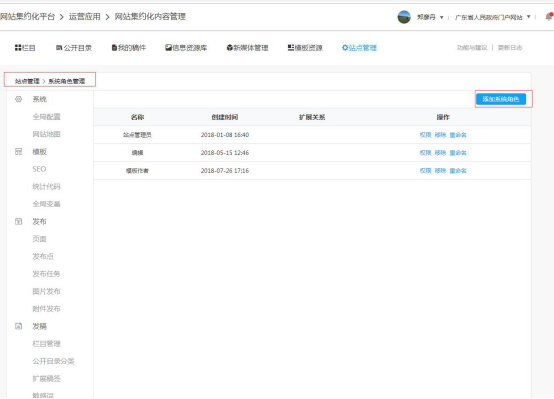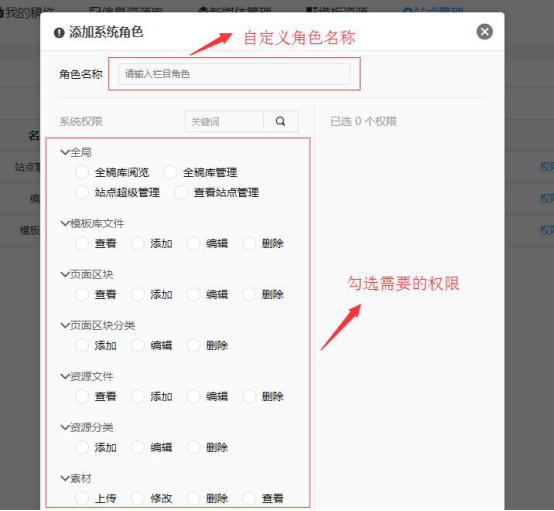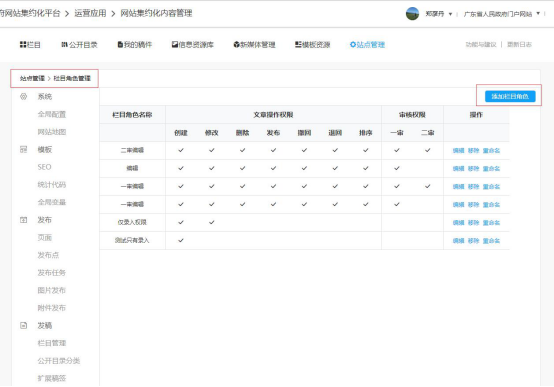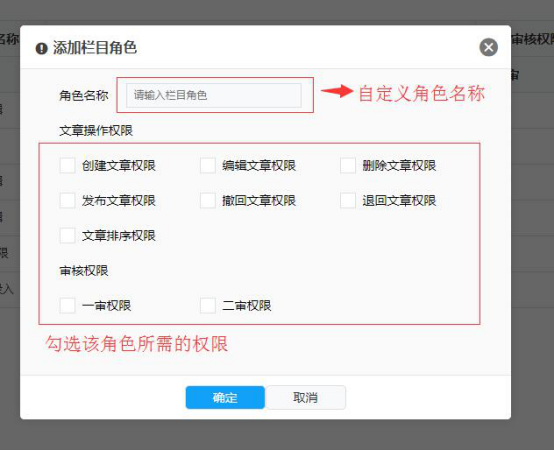快速指南:创建用户简明操作步骤
第一步 登录
在浏览器中输入网址打开系统登录页面,如图1 所示:
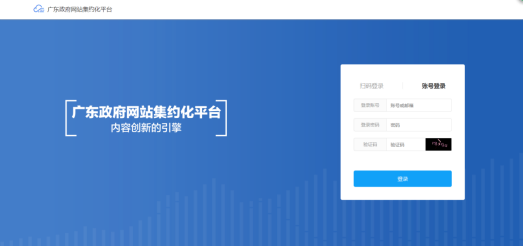
图1 登录页面
①输入正确的登录账号、密码和验证码,点击登录,进入集约化CMS后台管理主页。
②已绑定微信账号的用户,点击扫码登录,通过扫码也可进入集约化CMS后台管理主页。
第二步 进入管理中心
具有管理员权限(包括超级管理员和站点管理员)的用户进入集约化CMS后台主页(图2)之后,点击账号名称旁边的下拉箭头,选择进入“管理中心”的主页面(图3)。
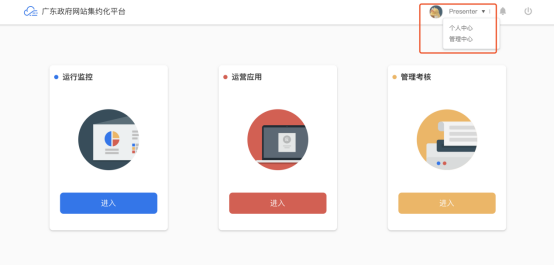
图2 集约化CMS后台主页
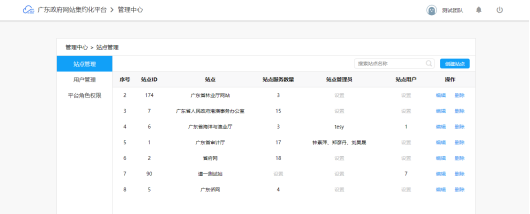
图3 管理中心主页(超级管理员)
第三步 进入用户管理
进入管理中心页面以后,点击左侧导航栏的“用户管理”,进入用户管理页面(图4),页面展示内容包括:用户名、用户邮箱、用户备注、用户所属角色、用户所属站点、操作等信息。
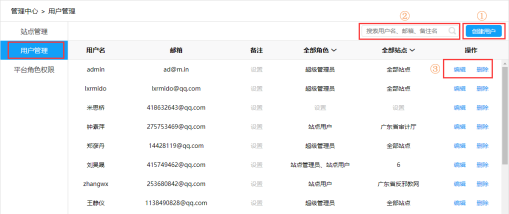
图4 用户管理主页
第四步 添加用户
点击右上方的①创建用户按钮(图4),弹出创建用户窗口(图5),输入邮箱号码后点击“创建用户”按钮,可成功进入填写用户登录信息窗口(图6);填写完后点击下一步,提示用户添加成功(图7);用户添加成功以后,点击下方按钮,可以选择配备用户的站点、角色与服务(图8)
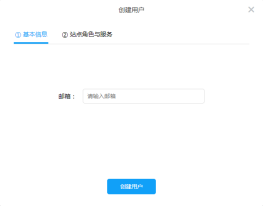
图5 创建用户窗口
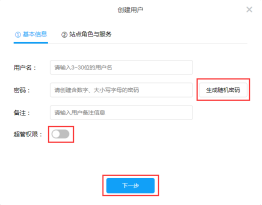
图6登录信息填写窗口
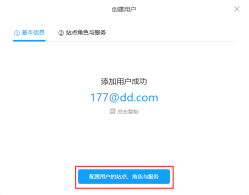
图7 添加用户成功
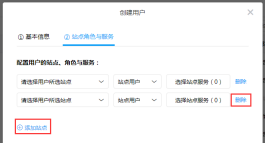
图8 用户配置
第五步 配置用户站点、角色与服务
①点击“添加站点”按钮,可添加该用户的管理站点;
②配置用户的站点或角色时,点击下拉箭头,可出现可选择配置的站点或角色(图9);③选择完站点后,才可配置站点服务;
④点击“选择站点服务”按钮,弹出选择站点服务窗口(图9),窗口展示内容为该站点所拥有的服务权限,勾选完毕后点击“完成”,站点配置成功。
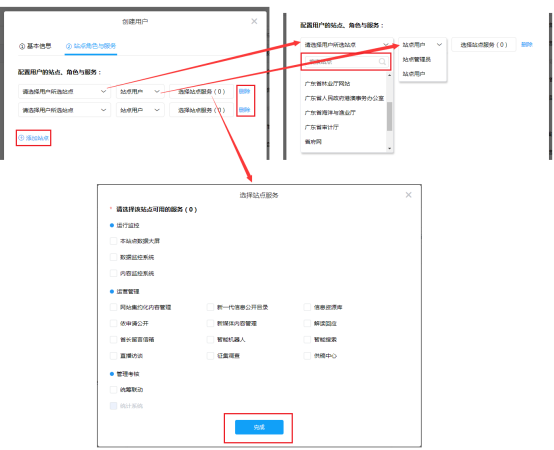
图9 用户配置细览
第六步 将用户同步到各应用
用户创建完成后,需点击同步至各应用按钮,将用户同步至各应用。
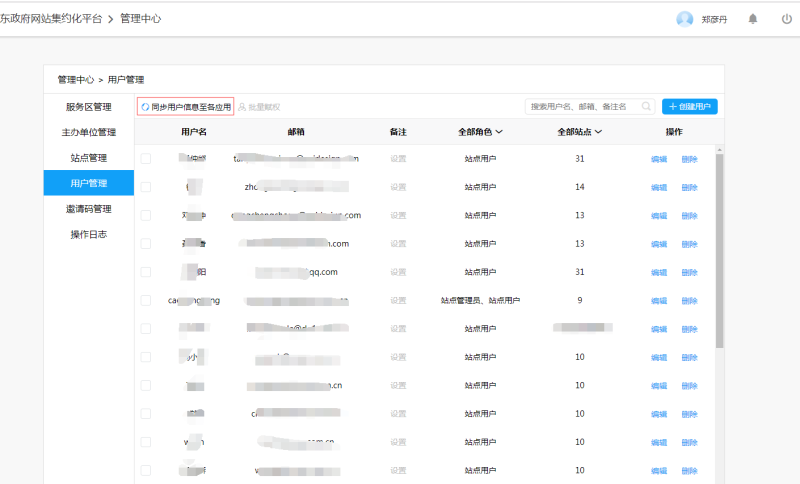
第七步 进入集约化平台-站点管理
用户创建完成后点击页面左上角的“广东政府网站集约化平台”,回到其主页面(图2);然后点击“运营应用”的“进入”按钮,进入运营应用主页(图5-2);再点击“网站集约化内容管理”,进入CMS主页(图10);进入CMS主页之后,点击“站点管理”(图11),可且仅可管理当前站点的用户角色和权限。选择左侧导航栏的“用户”栏,点击“用户管理”,进入用户管理页(图12),可对用户进行编辑。列表为从管理中心中同步过来的用户信息,展示内容包括:用户名、用户邮箱、备注、系统角色和栏目角色。
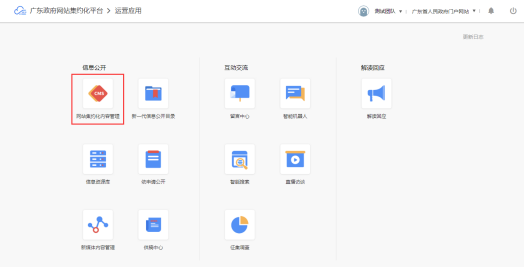
图10 运营应用主页
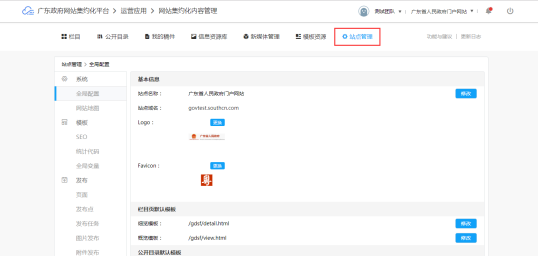
图11 CMS主页
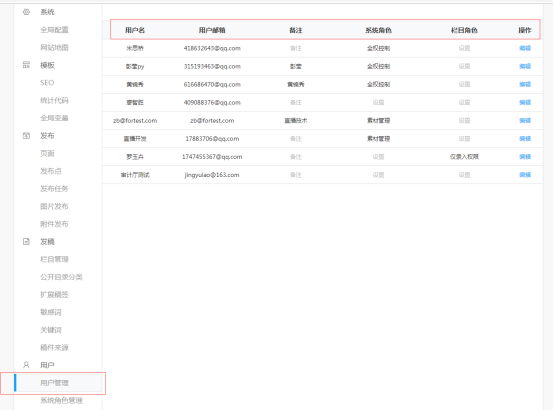
图12 用户管理页
第八步 配置用户系统角色
选择一条用户记录,点击“编辑”按钮,可弹出用户编辑窗口;点击编辑窗口的“系统角色”(图13),赋予用户系统角色权限;
用户同步完成之后,预设的系统角色权限有三种,分别为:全权控制(拥有管理该站点的所有权限)、普通编辑(可增删改查素材和上传附件)、栏目节点管理(在“普通编辑”的基础上多了管理栏目的权限);除了这三种角色之外,如有其它预设角色,请忽略;
勾选所需的权限后点击“保存”按钮,该用户的系统角色权限配置完成。
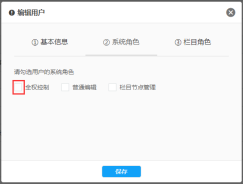
图13 编辑系统角色
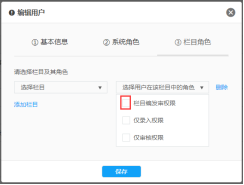
图14 编辑栏目角色
第九步 配置用户栏目角色
选择一条用户记录,点击“编辑”按钮,可弹出用户编辑窗口;点击编辑窗口的“栏目角色”(图14),赋予用户栏目角色权限;
点击下拉菜单可以选择栏目和角色(图15),栏目选择仅能单选,用户在该栏目的角色可多选;点击“添加栏目”按钮,可添加用户可管理的栏目,点击栏目列表右侧的“删除”按钮,可删除该栏目;选择完成后点击保存,可赋予该用户在该栏目的角色权限;
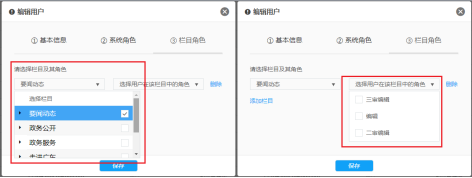
图15 选择栏目和角色
用户同步完成之后,预设的栏目角色权限有三种,分别为:栏目编发审权限、仅录入权限和仅审核权限;具体权限设置如 图16所示;除了这三种角色之外,如有其它预设角色,请忽略。
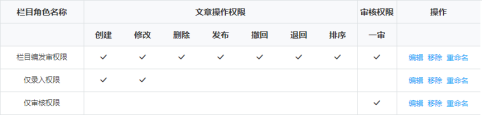
图16 预设栏目角色权限
*创建系统角色和栏目角色
站点管理员可以自由创建系统角色和栏目角色,如果系统预设的系统角色和栏目角色不符合要求,可通过下图的方法创建: